Dalam Microsoft Office terdapat beberapa jenis-jenis aplikasi seperti Microsoft Word, Excel, Powerpoint, Note dan yang lainnya. Dalam kesempatan kali ini saya akan membahas tentang Microsoft Excel dan Powerpoint
A. Microsoft Excel
Microsoft excel adalah Program aplikasi pada Microsoft Office yang digunakan dalam pengolahan angka (Aritmatika). Program ini sering digunakan oleh para akutan untuk menuliskan atau mencatat pengeluaran dan pemasukan didalam perusahaan atau suatu lembaga maupun instansi-instansi kecil. Microsoft Excel juga sering digunakan oleh ibu rumah tangga untuk menulis atau mencatat keuangan dalam rumah tangga sepertihalnya pengeluaran atau pemasukan dalam tiap bulan atau minggu.
Fungsi bisa lebih efisien dengan operasi matematika dari pada formula. Untuk contoh, jika anda ingin memasukkan values sel D1 sampai D10, anda akan mengetikan rumus formula "=D1+D2+D3+D4+D5+D6+D7+D8+D9+D10". Jalan pintas akan digunakan menjumlah (SUM) cara sederhana"=SUM(D1:D10)". Beberapa fungsi lain dan contoh diberikan dalam tabel dibawah
=SUM(…)
Fungsinya : Untuk melakukan penjumlahan
Bentuk umum : =SUM(range sel)
Contoh : Misalkan kita akan menjumlahkan dari sel H5 sampai sel H15
Penulisan : =SUM(H5:H15)
=COUNT(…)
Fungsinya : Untuk melakukan counter
Bentuk umum : =COUNT(range sel)
Contoh : Misalkan kita akan menghitung jumlah pegawai yang berada di sel B5 sampai sel B15
Penulisan : =COUNT(B5:B15)
=MAX(…)
Fungsinya : Untuk mencari nilai maksimum (terbesar)
Bentuk umum : =MAX(range sel)
Contoh : Misalkan kita ingin menetukan nilai terbesar dari sederetan sel yang berada di sel F1 sampai sel F17
Penulisan : =MAX(F1:F17)
=MIN(…)
Fungsinya : Untuk mencari nilai minimum (terkecil)
Bentuk umum : =MIN(range sel)
Contoh : Misalkan kita ingin menentukan nilai terkecil dari sederetan sel yang berada di sel F1 sampai sel F17
Penulisan : =MIN(F1:F17)
=AVERAGE(…)
Fungsinya : Untuk mencari nilai rata-rata
Bentuk umum : =AVERAGE (range sel)
Contoh : Misalkan kita ingin mengetahui nilai rata-rata dari sel A11 sampai A17
Penulisan :=AVERAGE(A11:A17)
=ABS(…)
Fungsinya : Untuk mengubah angka-angka yang ada dalam daftar argumennya menjadi bilangan mutlak (absolut)
Bentuk umum : =ABS(range sel)
Contoh : Misalkan kita bermaksud mengetahui secara mutlak dari sel yang kita aktifkan, misal di sel F17
Penulisan : =ABS(F17)
=SQRT(…)
Fungsinya : Untuk menghitung akar dari bilangan X. Bilangan X tidak boleh negative
Bentuk umum : =SQRT(range sel)
Penulisan : = SQRT(25)
=IF(…;…;…)
Fungsinya : Untuk mengecek apakah nilai yang kita gunakan sebagai kunci benar atau salah (memenuhi syarat atau tidak)
Bentuk umum : =IF(logical_test ; Value_if_true ; Value_if_false)
Contoh : Misalkan kita akan membandingkan nilai di suatu sel yang berada di sel F17, tentang kriteria siswa dinyatakan lulus atau gagal dengan ketentuan sbb. Jika nilai rata-rata siswa lebih
besar sama dengan 60, maka siswa dinyatakan LULUS, dan sebaliknya.
Penulisan : =IF(F17>=60:”LULUS”;”GAGAL”)
artinya jika kolom F17 lebih besar sama dengan 60, maka LULUS, jika kurang dari 60, maka GAGAL
Keterangan :Jika kondisi di sel F17 terpenuhi, maak kerjakan Value_if_true, jika kondisi di sel F17
tidak terpenuhi, maka kerjakan Value_if_false
=DATE(Year,Month,Date)
Fungsinya : Untuk menghitung jumlah hari
Contoh : =DATE(73,8,11) 26887 hari
=VLOOKUP
Fungsinya :Untuk pembacaan suatu tabel secara vertikal
Bentuk umum:=VLOOKUP(lookup_value; table_array; Col_index_num ; Range_lookup)
=HLOOKUP
Fungsinya : Untuk pembacaan suatu tabel secara horizontal
Bentuk umum: =HLOOKUP(lookup_value;
table_array ; Col_index_num ; Range_lookup)
=LEFT(…;…)
Fungsinya :Untuk mengambil teks sejumlah karakter tertentu dari sebuah kiri
Bentuk umum : =LEFT(teks;jumlah karakter yang diambil)
Contoh : Misal kita akan mengambil karakter yang ada di sel F17 (Februari) sebanyak 3 huruf
Penulisan : =LEFT(F17;3) hasilnya Feb
=RIGHT(…;…)
Fungsinya :Untuk mengambil teks sejumlah karakter tertentu dari sebuah kanan
Bentuk umum : =RIGHT(teks;jumlah karakter yang diambil)
Contoh : Misal kita akan mengambil karakter yang ada di sel F17 (Februari) sebanyak 3 huruf
Penulisan : =RIGHT(F17;3) hasilnya ari
=MID(…;…;…)
Fungsinya :Untuk mengambil teks dari kedudukan tertentu dengan sejumlah karakter tertentu
Bentuk umum : =MID(teks; start_number; number_char)
Contoh : Misal kita akan mengambil karakter baru yang ada di sel F17 (Februari)
Penulisan : =MID(F17:3:3)
Istilah-istilah dalam excel
1.Cell : merupakan bagian terkecil dari worksheet yng dapat diisi dengan jumlah karakter (max. 255 karakter) isi cell dapat berupa value, formula atau text. Contoh : cell A3, cell D5
2.Worksheet (lembar Kerja) : merupakan kumpulan dari 256 kolom dan 65536 baris.
3.Workbook (buku kerja) : merupakan kumpulan dari 256 worksheet (berlabel sheet1 sampai sheet 256)
4. Range : merupakan sekelompok cell yang akan mendapataksi sama sesuai perintah yang anda jalankan. Pemberian alamat/ address dilakukan mulai dari cell sudut kiri atas sampai cell sudut kanan bawah. Contoh : A4:D6 → range mulai dari cell A4 sampai cell D6
5. Alamat Relatif : merupakan alamat yang jika dituliskan kedalam bentuk rumus atau fungsi akan berubah jika dicopy ke cell lain.
Contoh : cell berisi formula A5*6 ,B3 dicopy ke C5 formula pada C5 berubah menjadi B8*6
6. Alamat Semi Absolut : merupakan alamat yang dituliskan dengan tanda $ didepan baris atau kolomsehingga nilai tidak akan berubah.
Contoh : Cell B1 berisi formula $A1*7,B1 dicopy kan ke D5 formula pada D5 menjadi $A5*7
7. Alamat Absolut : merupakan alamat yang dituliskan dengan tanda $ didepan baris dan kolom.tekan tombol F4 untuk menghasilkan alamat absolut pada formula bar. Contoh : cell B1 berisi formula $A$1&5,B1 dicopy kan ke C3 formula pada C3 menjadi $A$1*5
8. Name Box : menunjukkan pada cell/ range yang aktif saat itu. Anda dapat juga membuat nama range melalui kotak nama disebelah kiri formula bar.
Contoh : Holla nama lain range A5:G7
Ini adalah contoh Excel dari tugas TP 1 :
Ini adalah contoh Excel dari tugas TP 1 :
B. Microsoft Powerpoint
Ms PowerPoint adalah salah satu program bawaan Ms Office yang digunakan untuk membuat dokumen presentasi. Presentasi merupakan kegiatan penyampaian gagasan atau ide seseorang kepada para audiens. Presentasi akan lebih mudah dimengerti dan dipahami jika ditampilkan dalam bentuk slide. Dengan Ms PowerPoint, kita bisa membuat slide presentasi yang unik dan menarik dengan menambahkan efek teks, gambar. Clip Art, musik, video, dan Iain-lain. Pada bab ini akan dibahas secara lengkap tentang penggunaan Ms PowerPoint untuk membuat presentasi.
Menu dan ikon pada Menu Bar terdiri dari menu File, Edit, View, Insert, Format, Tools, Table, Window, dan Help.
Fungsi Menu dan Ikon Pada Ms. Powerpoint :
1. File
Menu file berfungsi untuk membuat, membuka, menyimpan, mencetak, mengatur ukuran halaman hingga menutup suatu dokumen yang kiti tool-tool yang terdapat dalam menu file fungsi dari tool-tool yang terdapat dalam menu File.
Fungsi Menu File :
New : Untuk membuat lembar kerja baru
Open : Untuk membuka file dokumen yang pernah kita buat
Close : Untuk menutup file yang sudah sedang aktif
Save : Untuk menyimpan file yang sudah dikerjakan atau sedang dikerjakan.
Save as : Untuk menyimpan file yang sudah dikerjakan atau sedang dikerjakan dengan nama file baru.
Save as Web Page : Untuk menyimpan file yang sudah dikerjakan atau sedang dikerjakan dengan nama file baru.
Search : Untuk mencari file atau nama file
Versions : Untuk menampilkan tanggal dan waktu masing-masing versi yang disimpan dan nama orang yang menyimpan.
Web Page Preview : Untuk menampilkan file yang aktif sebagai halaman web dalam browser sehingga kita dapat melihat seperti apa dokumen yang dibuat sebelum diterbitkan/dicetak.
Page Setup : Untuk menentukan margin dan ukuran kertas.
Print Preview : Untuk melihat tampilan dokumen sebelum dicetak
Print : Untuk mencetak dokumen yang kita buat
Send to : Untuk mengirim dokumen ke media lain seperti Microsoft Powerpoint
Properties : Untuk menampilakn informasi tentang dokumen yang aktif
Exit Untuk : keluar dari program Microsoft Office
2. Edit
Menu Edit berfungsi untuk mengedit (melakukan perubahan dengan cara menambah, menghapus, memotong, menyalin, membatalkan, mengatur pemunculan objek, dan lain-lain. Berikut ini merupakan berbagai fungsi dari tool-tool yang terdapat dalam menu Edit.
Fungsi Menu Edit :
Undo : Untuk membatalkan perintah terakhir
Repeat : Untuk membatalkan Undo
Cut : Untuk memotong suatu objek seperti kata, kalimat, gambar dan memasukkannya ke clipboard atau dokumen lain.
Copy : Untuk meng-copy atau menyalin suatu objek ke dalam clipboard atau dokumen lain.
Office Clipboard : Untuk mengatur pemunculan objek dari clipboard
Paste : Untuk memunculkan suatu objek dari dalam clipboard atau dokumen lain.
Paste Special : Paste dengan kriteria tertentu
Paste as Hyperlink : Untuk memunculkan objek dari dalam clipboard namun tetap ada hubungannya walau berada di tempat yang berbeda.
Clear : Untuk menghapus format atau objek yang dipilih.
Select All : Untuk memilih/memberi tanda blok hitam pada seluruh lembar kerja
Find : untuk mencari mencari kata yang dikehendaki
Replace : untuk mengganti kata
Go to : untuk berpindah halaman, baris, kolom, objek, dan lain-lain.
Links : untuk membentuk hubungan
Object : untuk mengedit object
3. View
Menu View berfungsi untuk mengatur tampilan layar dari dokumen yang kita kerjakan. Berikut ini merupakan berbagai fungsi dari tool-tool yang terdapat dalam menu View.
Fungsi Menu View :
Normal : untuk menampilkan tampilan layar yang normal atau tampilan standar (default)
Web Layout : untuk menampilkan tampilan editing dokumen kita ketika muncul di web browser.
Print Layout : Untuk menampilkan print layout yang berupa sebuah tampilan editing dokumen kita ketika akan mencetak.
Outline : untuk memindahkan tampilan editing dokumen kita ke tampilan outline view, sehingga kita dapat memeriksa dan bekerja dengan struktur file dokumen kita dalam bentuk outline klasik.
Task Pane : untuk menampilkan Task Pane
Toolbars : untuk menampilkan dan menyembunyikan toolbar-toolbar yang dikehendaki
Ruler : untuk menampilkan dan menyembunyikan/menghilangkan penggaris yang ada di atas area kerja
Document Map : merupakan layar vertikal yang berfungsi juga sebagai peta dokumen untuk memberitahukan letak/posisi dokumen kita sekarang.
Header and Footer : untuk membuat header dan footer
Footnotes : untuk membuat catatan kaki
Markup : untuk memunculkan atau menyembunyikan komentar
Full Screen : untuk menggunakan tampilan layar menjadi tampilan penuh layar
Zoom : untuk memperbesar tampilan
4. Insert
Menu insert berfungsi untuk menyisipkan teks, tanggal atau waktu, simbol, diagram, file, objeck, dan sebagainya. Selain itu dapat digunakan untuk memberi nomor halaman pada dokumen yang kita kerjakan. Berikut ini merupakan berbagai fungsi dari tool-tool yang terdapat dalam menu insert.
Fungsi Menu Insert :
Break : untuk menentukan jenis perpindahan
Page Number : untuk memberi nomor halaman
Date and Time : untuk menyisipkan tanggal
Auto Text : untuk menyisipkan teks
Field : untuk menyisipkan field
Symbol : untuk menyisipkan simbol
Comment : untuk menyisipkan komentar dan catatan
Reference : untuk menyisipkan footnote, caption, cross reference, dan index
Web Component : komponen dari web
Picture : untuk menyisipkan gambar
Diagram : untuk menyisipkan diagram
Text Box : untuk menyisipkan text box
File : untuk menyisipkan file
Object : untuk menyisipkan objek
Bookmark : untuk menyisipkan bookmark
Hyperlink : teks atau grafik yang kita kirimkan ke suatu file, dokumen HTML
5. Format
Menu Format berfungsi untuk menentukan jenis huruf, paragraf, memberikan penomoran, membuat jenis kolom dalam teks, memberi bingkai dan arsiran, mengatur huruf besar dan kecil dan berbagai hal yang berkaitan dengan format dokumen. Untuk lebih jelasnya mengenai fungsi menu format, berikut berbagai fungsi dari tool-tool yang terdapat dalam menu format.
Fungsi Menu Format :
Font : untuk menentukan jenis huruf dan atributnya.
Paragraph : untuk menentukan jenis paragraf
Bullet and Numbering : untuk memberikan bullet dan penomoran
Border and Shading : untuk memberikan bingkai dan arsiran
Columns : untuk membuat jenis columns
Tabs : untuk menentukan batas tabulasi
Drop Cap : untuk memberikan efek drop cap
Text Direction : untuk mengatur arah horizontal dan vertikal dari teks yang diketik.
Change case : untuk mengatur huruf besar dan kecil
Background : untuk memberikan warna latar belakang dokument yang dikerjakan
Theme : untuk mengatur format tampilan theme yang akan digunakan pada sebuah halaman web, dokumen, dan pesan email.
Frame : untuk membuat tabel daftar isi dengan menggunakan heading dari dokumen dan menempatkan di sebelah kiri halaman frame.
Auto Format : untuk mengubah format menjadi format dokumen atau surat
Styles and Formating : untuk mengubah style dan format
Reveal and Formating : untuk menampilkan task panel reveal formatting yang berfungsi untuk menentukan format suatu teks.
Object : untuk memformat object
6. Tools
Menu Tools berfungsi untuk memeriksa ejaan, memilih bahasa yang dikehendaki, menghitung banyak kata atau karakter, memproteksi dokumen, dan sebagainya. Untuk lebih jelasnya perhatikan fungsi dari tool-tool yang terdapat dalam menu Tools berikut ini.
Fungsi Menu Tools :
Spelling and Grammar : untuk memeriksa ejaan
Language : untuk memeriksa ejaan
File Broken Text : untuk mengatur dan menyusun text yang berantakan atau tak beraturan (fasilitas ini terdapat dalam Microsoft Word Window XP)
Word count : untuk menghitung banyaknya kata, paragraf, baris, karakter, dan halaman
Auto Summarize : untuk merangkum poin-poin secara otomatis dalam dokumen
Speech : untuk mengubah perintah keyboard/mouse dengan suara menggunakan bahasa yang dikenal oleh Microsoft Office
Track Change : untuk menandai perubahan-perubahan yang dilakukan dalam dokumen terakhir/baru atau yang sedang dikerjakan, dan mencatat setiap perubahan tersebut saat dilihat kembali.
Compare and Merge Document : untuk membandingkan dan menggabungkan dokumen
Protect Document : untuk memproteksi dokumen
Online Collaboration : untuk melakukan kolaborasi dengan para pengguna internet seperti diskusi maupun net meeting.
Letters and Mailing : untuk membuat surat dan label
Tools on the Web : untuk melihat fungsi tools secara online
Macro : untuk membuat macro
Template and Add-Ins : untuk membuat templates
Auto Correct Options : untuk membuat autocorrect
Customize : untuk melihat tombol toolbar, menu, dan shortcut key
Options : untuk memodifikasi setting program dari Microsoft Office
7. Table
Menu Table berfungsi untuk membuat tabel, menyisip tabel dalam teks dokumen, mengurutkan data, dan segala hal yang berkaitan tabel. Untuk lebih jelasnya perhatikan fungsi dari tool-tool yang terdapat dalam menu Table berikut ini.
Fungsi Menu Table :
Draw Table : untuk menggambar tabel
Insert : untuk menyisipkan tabel, kolom, baris, atau sel
Delete : untuk menghapus table, kolom, baris, atau sel
Select : untuk menyeleksi tabel, kolom, baris, atau sel
Merge Cells : untuk menggabungkan sel-sel terpilih
Split Cells : untuk membagi sel kolom pada tabel menjadi beberapa sel kolom yang lebih kecil
Split Table : untuk memisahkan tabel
Table auto Format : untuk membuat format tabel secara otomatis
Autofit : untuk menyesuaikan lebar kolom pada tabel dengan lebar window secara otomatis
Heading Rows Repeat : untuk menunjuk baris terpilih untuk menjadi heading table yang diulang pada halaman selanjutnya.
Convert : untuk mengkonversi bentuk teks ke bentuk tabel atau sebaliknya
Sort : untuk mengurutkan data
Formula : untuk memberikan formula (perhitungan matematika)
Show Gridlines : untuk memunculkan atau menyembunyikan garis bantu
Table Properties : untuk menampilkan properties untuk tabel
8. Window
Menu Window berfungsi untuk membuka jendela baru, menyusun semua jendela yang aktif dan melihat dokumen yang sedang aktif. Untuk lebih jelasnya perhatikan fungsi dari tool-tool yang terdapat dalam menu Windo berikut ini.
Fungsi Menu Window :
New Window : untuk membuka jendela baru
Arrange All : untuk menyusun semua jendela yang aktif
Split : untuk membagi lembar kerja yang aktif menjadi dua bagian
1 Document2 : untuk melihat seluruh dokumen yang aktif
9. Help
Salah satu fungsi Menu Help adalah memunculkan fasilitas help yang bisa membantu kita menyelesaikan masalah yang dihadapi pada saar menggunakan fasilitas Microsoft Word, termasuk informasi mengenai suatu ikon. Untuk lebih jelasnya perhatikan fungsi dari tool-tool yang terdapat dalam menu Help berikut ini.
Fungsi Menu Help :
Microsoft Word Help : untuk memunculkan fasilitas help yang bisa membantu kita menyelesaikan masalah.
Show the Office Assistant : untuk menampilkan atau menyembunyikan office assistant
What’s This : untuk meminta penjelasan mengenai icon yang ditunjuk
Office on the Web : untuk meminta informasi terkini dari office web site
Activate Product : untuk memunculkan Activate Product
Word Perfect Help : untuk memberikan informasi bagi pemakai Word Perfect
Detect and Repair : untuk mencari dan memperbaiki kesalahan secara otomatis
About Microsoft Word : untuk menampilkan informasi mengenai program Microsoft Word yang kita gunakan.
Itu adalah sedikit penjelasan yang bisa saya sampaikan pada postingan blog ini terimakasih sudah mengunjungi blog saya.


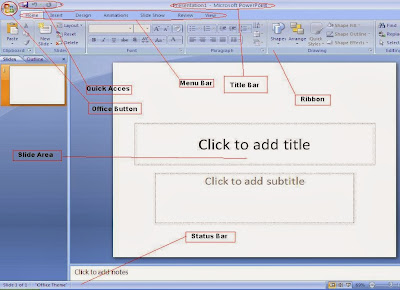
0 komentar:
Posting Komentar